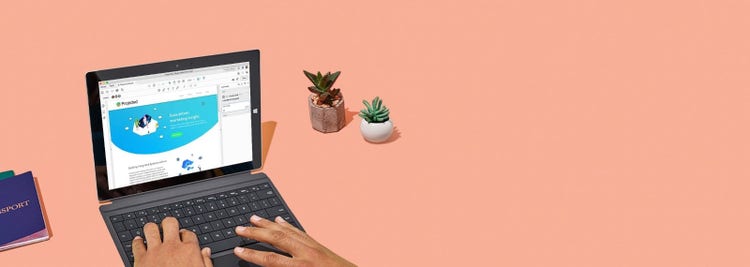A nadie le gusta recopilar y consolidar comentarios. Por esta razón, Adobe Acrobat simplifica todo el proceso mediante herramientas de comentario y marca fáciles de emplear y un lugar para gestionarlo todo, sin múltiples archivos adjuntos al correo electrónico o versiones de archivos.